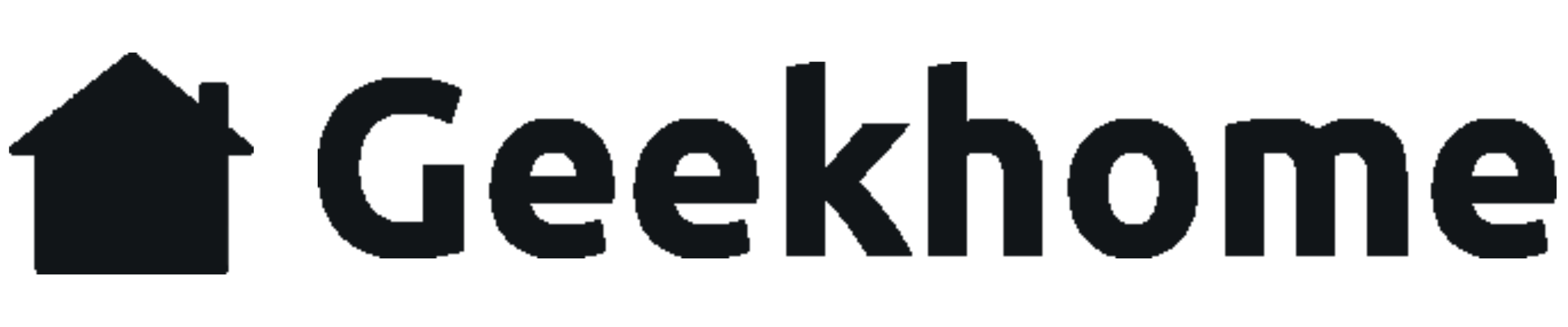Tenemos excelente noticia para usuarios de Apple: como parte de iOS 16.3, Apple anunció la disponibilidad general de compatibilidad con Security Key (Llaves de seguridad) para cuentas de Apple ID, ¡Así que tome su iPhone y su YubiKey y enciéndalos hoy! Consulte nuestro centro de soporte aquí para obtener una guía paso a paso e instrucciones de configuración sobre cómo hacerlo..
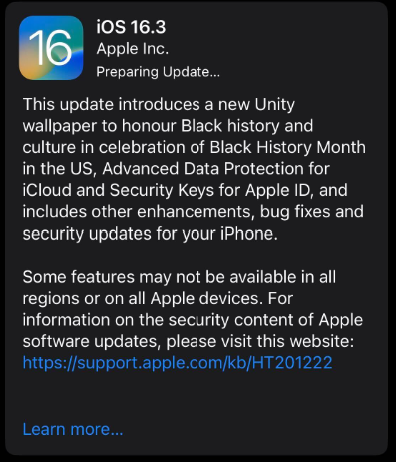
Con más del 95 % de las cuentas activas de iCloud que actualmente usan autenticación de dos factores, la disponibilidad de compatibilidad con claves de seguridad tiene el potencial de tener un impacto tremendo en la modernización del enfoque de ciberseguridad de todos.
Apple ha permitido que los usuarios tomen su seguridad en sus manos al habilitar las claves de seguridad, afirmando que las claves de seguridad físicas llevan su autenticación de dos factores aún más lejos para evitar que incluso un atacante avanzado obtenga el segundo factor de un usuario en una estafa de Phishing. Se ha dejado muy claro que no toda la autenticación de múltiples factores (MFA) es igual. Las vulnerabilidades con formas heredadas de MFA, como SMS, TOTP y aplicaciones basadas en dispositivos móviles, continúan siendo el objetivo y las víctimas de violaciones de datos, y los atacantes apuntarán en números récord en 2022.
Dada la naturaleza de nuestro trabajo, la ciber seguridad siempre es lo más importante y es exente noticia que compañías como Apple adopten llaves de seguridad hardware. El 90 % de las infracciones pueden vincularse a credenciales robadas, y reforzó cómo YubiKeys pone al usuario en control para protegerse contra ataques de phishing con el estándar de oro confiable de autenticación y aplaude a Apple por la importancia de este lanzamiento.
Acerca de las llaves de seguridad para el Apple ID
Las llaves de seguridad físicas proporcionan protección adicional para tu Apple ID contra los ataques de fraude de identidad (o phishing).
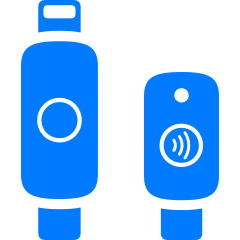
Una llave de seguridad es un pequeño dispositivo externo que parece una unidad de memoria USB o una etiqueta. Se puede usar para la verificación al iniciar sesión con el Apple ID mediante la autenticación de dos factores.

Llaves de seguridad para el Apple ID
Las llaves de seguridad para Apple ID son una función de seguridad avanzada opcional, diseñada para personas que desean una protección adicional frente a los ataques dirigidos, como el fraude de identidad (phishing) o las estafas de ingeniería social.
Con la autenticación de dos factores, que está diseñada para garantizar que seas la única persona con acceso a la cuenta de tu Apple ID, debes proporcionar dos datos para iniciar sesión con tu Apple ID en un dispositivo nuevo o en Internet.
- El primer dato es la contraseña de tu Apple ID.
- Una llave de seguridad puede actuar como segundo dato, en lugar del código de verificación de seis dígitos que se utiliza normalmente.
Como usas una llave física en lugar del código de seis dígitos, las llaves de seguridad refuerzan el proceso de autenticación de dos factores y ayudan a evitar que un atacante intercepte o solicite el segundo factor de autenticación.
Obtén más información sobre la autenticación de dos factores

Qué se necesita para las llaves de seguridad para el Apple ID
- Al menos dos llaves de seguridad con certificación FIDO®* que funcionen con los dispositivos Apple que usas regularmente.
- iOS 16.3, iPadOS 16.3 o macOS Ventura 13.2, o versiones posteriores, en todos los dispositivos en los que hayas iniciado sesión con tu Apple ID.
- La autenticación de dos factores configurada para tu Apple ID.
- Un navegador web moderno. Si no puedes usar tu llave de seguridad para iniciar sesión en línea, actualiza el navegador a la versión más reciente o prueba con otro.
- Para iniciar sesión en Apple Watch, Apple TV o HomePod después de configurar las llaves de seguridad, necesitas un iPhone o iPad con una versión de software compatible con las llaves de seguridad.
* FIDO® Certified es una marca comercial (registrada en varios países) de FIDO Alliance, Inc.
Lo que no funciona con las llaves de seguridad para el Apple ID
- No puedes iniciar sesión en iCloud para Windows.
- No puedes iniciar sesión en dispositivos más antiguos que no se puedan actualizar a una versión de software compatible con las llaves de seguridad.
- Las cuentas para niños y los Apple ID administrados no son compatibles.
- Los dispositivos Apple Watch enlazados con el iPhone de un familiar no son compatibles. Para usar llaves de seguridad, primero configura el reloj con tu propio iPhone.

Elegir las llaves de seguridad adecuadas
Las llaves de seguridad para Apple ID funcionan con cualquier llave de seguridad con certificación FIDO®. Algunos ejemplos son:
- YubiKey 5C NFC (funciona con la mayoría de los modelos de Mac y iPhone)
- YubiKey 5Ci (funciona con la mayoría de los modelos de Mac y iPhone)
- FEITIAN ePass K9 NFC USB-A (funciona con modelos antiguos de Mac y con la mayoría de los modelos de iPhone)
Si eliges otra llave de seguridad, esta debe tener certificación FIDO® y un conector que funcione con los dispositivos Apple que usas regularmente.
Para obtener una lista completa de las llaves certificadas de Fido Alliance, visita el FIDO® Certified Showcase.
Elegir los conectores adecuados para el dispositivo
Las llaves de seguridad con comunicación de campo cercano (NFC) y un conector USB-C funcionan con la mayoría de los dispositivos Apple.
Identificar los puertos de la Mac
NFC
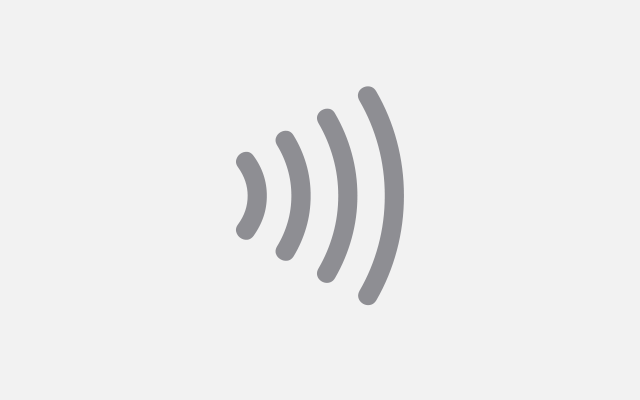
Las teclas de comunicación de campo cercano (NFC) solo funcionan con iPhone. Estas teclas se conectan al dispositivo con solo un toque.
USB-C

Los conectores USB-C funcionan con la mayoría de los modelos de Mac y pueden funcionar con un iPhone con un adaptador de conector Lightning a USB-C.
Lightning
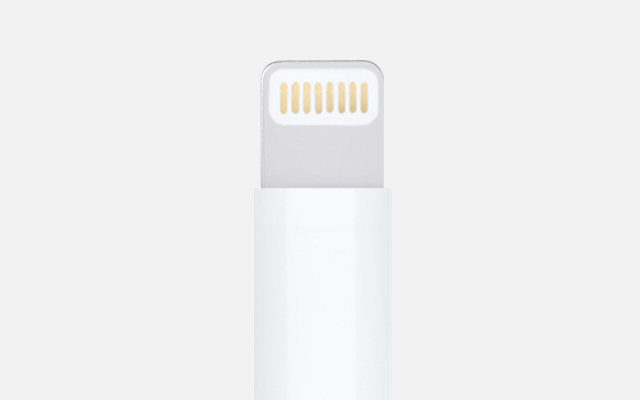
Los conectores Lightning funcionan con la mayoría de los modelos de iPhone.
USB-A
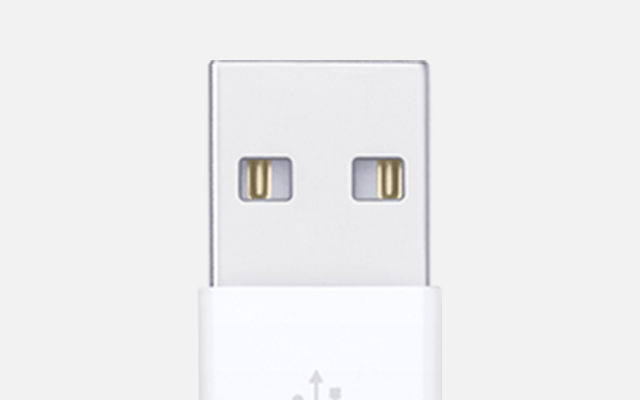
Los conectores USB-A funcionan con modelos de Mac más antiguos y pueden funcionar con modelos de Mac más nuevos si usas un adaptador de USB-C a USB-A.

Usar las llaves de seguridad para el Apple ID
Cuando usas llaves de seguridad para el Apple ID, necesitas un dispositivo de confianza o una llave de seguridad con el cual:
- Iniciar sesión con tu Apple ID en un dispositivo nuevo o en línea
- Desbloquear tu Apple ID o restablecer su contraseña
- Agregar llaves de seguridad adicionales o eliminar una llave de seguridad
Guarda tus llaves de seguridad en un lugar seguro y considera la opción de guardarlas en distintos lugares. Por ejemplo, guarda una llave en casa y otra en el trabajo. Si estás de viaje, es posible que quieras dejar una de tus llaves de seguridad en casa.

Agregar llaves de seguridad a tu cuenta
Solo puedes agregar llaves de seguridad en un dispositivo Apple con software compatible. Debes agregar y mantener al menos dos llaves de seguridad. Puedes agregar hasta seis llaves.
Necesitas un código o una contraseña que se haya configurado en el dispositivo que usas para agregar llaves de seguridad.
Durante la configuración, se cierra la sesión de los dispositivos inactivos, que son dispositivos asociados con tu Apple ID que no usaste ni desbloqueaste en más de 90 días. Para volver a iniciar sesión en estos dispositivos, actualiza a un software compatible y usa una llave de seguridad. Si el software del dispositivo no se puede actualizar a uno compatible, no podrás volver a iniciar sesión.
En el iPhone o iPad
- Abre la app Configuración.
- Toca tu nombre y, luego, Contraseña y seguridad.
- Toca Add Security Keys (Agregar llaves de seguridad) y sigue las instrucciones que aparecen en pantalla para agregar las llaves.
- Revisa los dispositivos asociados con tu Apple ID y, luego, elige una de estas opciones:
- Mantener la sesión iniciada en todos los dispositivos activos.
- Seleccionar los dispositivos que no quieres que sigan teniendo acceso a tu cuenta y cierra la sesión en ellos.
Para dejar de usar las llaves de seguridad: abre la app Configuración, toca tu nombre y, luego, toca Contraseña y seguridad. Toca Llaves de seguridad y, luego, Eliminar todas las llaves de seguridad. Si eliminas todas las llaves de seguridad, se vuelve a usar el código de verificación de seis dígitos al realizar la autenticación de dos factores para tu Apple ID.
En la Mac
- En el menú Apple, selecciona Configuración del Sistema y haz clic en tu nombre.
- Haz clic en Contraseña y seguridad.
- Junto a Llaves de seguridad, haz clic en Agregar y sigue las instrucciones que aparecen en pantalla.
- Revisa los dispositivos asociados con tu Apple ID y, luego, elige una de estas opciones:
- Mantener la sesión iniciada en todos los dispositivos.
- Seleccionar los dispositivos que no quieres que sigan teniendo acceso a tu cuenta y cierra sesión en ellos.
Para dejar de usar llaves de seguridad: abre Configuración del Sistema, haz clic en tu nombre y, luego, en Contraseña y seguridad. Haz clic en Llaves de seguridad y, luego, en Eliminar todas las llaves de seguridad. Si eliminas todas las llaves de seguridad, se vuelve a usar el código de verificación de seis dígitos al realizar la autenticación de dos factores para tu Apple ID.
Fuentes:
https://support.yubico.com/hc/en-us/articles/7449189070620
https://support.apple.com/es-lamr/HT213154
https://www.yubico.com/blog/available-now-security-key-support-for-apple-id-on-ios-16-3/